零件三维建模实验
机械产品零部件三维建模实用教程(UG NX 12.0版)项目8 经典机械零件建模之“叉架类零件”

项目08 经典机械零件建模之“叉架类零件”
【项目概述】:本项目主要介绍“叉架类零件”的基本概念、 结构特点和建模方法。选取了支架、支撑座和侧壁座等3个较为典 型的“叉架类零件”,作为完成任务的目标案例,以此来锻炼各 种命令的综合使用情况。
【学习目标】:学会正确识读“叉架类零件”的零件图;学会
实例3 侧壁座
项目08 经典机械零件建模之“叉架类零件”
侧壁座建模流程图
项目08 经典机械零件建模之“叉架类零件”
【任务实施】 步骤1:新建文件(略) 步骤2:创建立板基本体
矩形草图
立板基本体
项目08 经典机械零件建模之“叉架类零件”
步骤4:创建支撑基本体
支撑基本体草图
支撑基本体
项目08 经典机械零件建模之“叉架类零件”
合理的对“叉架类零件”的结构进行分析和判断,并能够使用正 确的建模方式和方法来完成“叉架类零件”的建模。
【职业素养】:相对于前两种经典零件,“叉架类零件”的结
构比较不规则,要求在建模时,需更加仔细的分析结构,找到合 理的建模方法,快速高效的完成建模。
项目08 经典机械零件建模之“叉架类零件”
8.1、“叉架类零件”基本介绍 1)结构特点:“叉架类零件”主要由三部分构成:工作部分、
支撑部分和连接部分。零件结构多为不规则且相对复杂,常有筋 板、孔或槽等结构。
2)加工方法:毛坯多为锻件或铸件,使用车、铣、刨、钻或 镗等方式对其进行加工。
3)视图表达:一般可采用两个视图来表达,若结构复杂则需 两个以上的视图来表达。常采用以反映主要形状的工作位置作为 主视图,并用其他辅助视图来表达相关结构细节。
步骤6:创建筋板
筋板草图
实验3_ 法兰零件建模实践

实验三法兰零件建模实践3.1 实验任务和目的用Creo系统创建零件的模型,其方法十分灵活,按大的方法分类,有以下几种:①积木式方法:这是大部分机械零件的实体三维模型的创建方法,这种方法先创建一个反映零件主要形状的基础特征,然后在这个基础特征上添加其他一些特征,如伸出、切槽、倒角、圆角等。
②曲面生成零件的实体三维模型的方法:这种方法是先创建零件的曲面特征,然后把曲面转换成实体模型。
③从装配中生成零件的实体三维模型的方法:这种方法是先创建装配体,然后再装配体中创建零件。
本次实践要求熟练运用旋转特征、孔特征、筋特征、阵列特征,圆角特征等工具创建法兰模型(如图3.1所示),从而理解Creo积木式建模的思想并熟练掌握其建模方法。
图3.1法兰模型3.2实验环境Creo Parametric 2.0以上版本软件,win7以上版本操作系统3.3实践准备Creo系统在创建零件模型的时候一般应该遵从先主体后局部、由大到小;主要特征在前、辅助特征在后的建模思路。
要实现高效准确的建模,建模时参照下面的法则可以得到事半功倍的效果。
1)建模前设置好工作目录,它可以让建模人员方便快捷地打开和存储模型,提高工作效率。
2)草绘时、尽量不要留弱尺寸,按设计规则将尺寸标注完全,画样条线曲线时两段一定要标角度,或定义相切。
3)建模时,不要乱选参照,尽量选用在模型树也即在特征序列中位置比较靠前的、稳定和基本不改的特征所生成的几何元素作为参照,从类型上来说,优先用基准平面、基准轴、基准点、草绘基准曲线作为参照,而后可选用面作为参照。
草绘中一般不要使用边或顶点做参照,这样方便后续模型的修改。
参考的选择尽量充足而不多余,不充足模型生成有问题;多余参考在修改前面的特征时会导致后面本不应该相关的特征出现重生困难。
出现重生失败后,一般要先检查参考,是否要更新?是否要替换?是否可以删除?能删除就不要留,能不选择就不要选择。
4)特征需要用到的基准才建立在第一层,否则基准最好建在特征内部,一个特征内可以嵌入多个基准,这样做可以避免屏幕到处是基准,使得设计树清晰,方便后面的修改和借用。
计算机三维建模实训报告

计算机三维建模实训报告实验时间:2014-6-23实验地点:明虹楼实验目的:理解三维CAD技术的相关概念和三维CAD的基础知识熟练CAD 软件的基本操作,掌握软件的使用方法。
能够更直观、更全面地反映设计意图,为将来从事计算机辅助机械设计和制造工作打下基础。
另外,老师还要求我们应用solid edge画出实体图并且导出工程图,跟CAD作图进行一下对比,体验一下不同软件作图各自存在的优缺点大一学习了工程制图,用手绘制图纸,时常出现一些误差,不是很精确,总希望有一种工具可以代替手工绘制。
这学期我们学习了CAD绘图,并且这次我们学习了CAD,老师教我们如何安装CAD,要求我们画图主要看命令行,画图不要怕画错,因为那可以修改。
就这样我们又进一步加强了使用CAD的能力,解决了时间问题和手工绘制的麻烦,作出的图纸非常的漂亮、美观。
也非常的方便,并且我们还可以看出物件的立体效果,像看到真的建筑物一样,我很喜欢这种工具。
它解决了以前工程师们的烦恼,是工程师的工作效率更高。
经过了这次实训的学习和实践,对CAD有了更深入的了解,虽然我们的课时不是很多,但我已经对这门课程有了非常浓厚的兴趣。
同时我也深知这门课程的重要性,是以后我们在工作中必不可少的应用工具,是我们的敲门砖在学习中我们和老师有了进一步的交流,增强了师生之间的感情,同时我们也和同学之间的互动增强了同学之间的友谊,在课堂上我们有较高的学习效率,每个人都会认真的学习,不懂得也会积极提问,使我们共同进步,提升的速度非常的快。
实训期间老师也会记录每个学生作图的个数,增强同学之间的比拼,使大家都非常认真的作图,积极的交流,共同的提升。
老师也会在课堂上不断的给我们讲我们学长的例子,激发了我们的学习热情,提高我们的学习效率时间过的很快,一转眼就到了CAD实训周结束的时候了,记得在实训的第一天,老师给我们将了这周实训的任务安排,讲述了本周实训的主要内容,实训目的以及意义所在,然后交代了一些细节方面的问题,强调应当注意的一些地方.虽然时间很短很紧,但是我一直认认真真去绘制每一个图,思考每一个细节,作图步骤,哪怕是一个很小的问题。
三维建模的零件实习报告
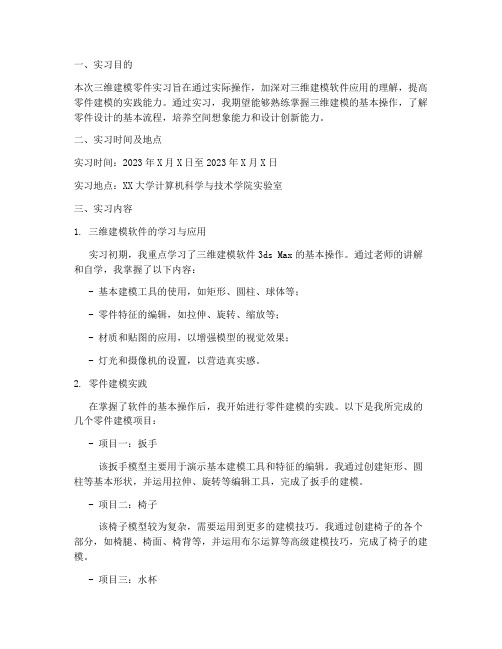
一、实习目的本次三维建模零件实习旨在通过实际操作,加深对三维建模软件应用的理解,提高零件建模的实践能力。
通过实习,我期望能够熟练掌握三维建模的基本操作,了解零件设计的基本流程,培养空间想象能力和设计创新能力。
二、实习时间及地点实习时间:2023年X月X日至2023年X月X日实习地点:XX大学计算机科学与技术学院实验室三、实习内容1. 三维建模软件的学习与应用实习初期,我重点学习了三维建模软件3ds Max的基本操作。
通过老师的讲解和自学,我掌握了以下内容:- 基本建模工具的使用,如矩形、圆柱、球体等;- 零件特征的编辑,如拉伸、旋转、缩放等;- 材质和贴图的应用,以增强模型的视觉效果;- 灯光和摄像机的设置,以营造真实感。
2. 零件建模实践在掌握了软件的基本操作后,我开始进行零件建模的实践。
以下是我所完成的几个零件建模项目:- 项目一:扳手该扳手模型主要用于演示基本建模工具和特征的编辑。
我通过创建矩形、圆柱等基本形状,并运用拉伸、旋转等编辑工具,完成了扳手的建模。
- 项目二:椅子该椅子模型较为复杂,需要运用到更多的建模技巧。
我通过创建椅子的各个部分,如椅腿、椅面、椅背等,并运用布尔运算等高级建模技巧,完成了椅子的建模。
- 项目三:水杯水杯模型主要考验我的空间想象能力和细节处理能力。
我通过创建水杯的基本形状,并运用曲面建模工具,完成了水杯的建模。
此外,我还为水杯添加了材质和贴图,以增强其真实感。
3. 实习心得与体会通过本次实习,我深刻体会到以下几方面:- 三维建模需要具备良好的空间想象能力和细节处理能力;- 在建模过程中,要注重零件的结构和功能,以确保模型的实用性;- 软件操作熟练程度对建模效率有很大影响,因此要不断练习,提高操作技能;- 在建模过程中,要学会查阅相关资料,解决遇到的问题。
四、实习总结本次三维建模零件实习使我受益匪浅。
通过实际操作,我不仅掌握了三维建模软件的基本操作,还提高了零件建模的实践能力。
机械产品零部件三维建模实用教程(UG NX 12.0版) PPT课件(新)项目03 三维建模基础

单击左上角“菜单”按钮 ,单击[插入]/[设计特征]/[拉伸], 随后任选其中一个基准面,单击后进入三维建模界面。
项目03 三维建模基础
3.2.3 拉伸建模基本操作 1)基本拉伸 创建以XY面为基准面,直径为100,高度为20的圆柱。
项目03 三维建模基础
3.1.2 进入三维建模界面 双击NX12.0的启动图标,进入初始界面后,单击[文件]/[新建], 弹出“新建”对话框,系统默认选择“模型”功能模块,单击”确 定”便可进入三维建模界面。 3.1.3 三维建模基础的作用 通过学习三维建模基础,可以对三维模型的创建有初步的了
解,并熟悉了三维建模的基本过程,为今后学习高级命令,以及 复杂零件建模打下良好的基础。
项目 08
项目 10
二维草图绘制
三维建模特征编辑及辅助建模
经典机械零件建模 之“盘盖类零件” 经典机械零件建模 之“叉架类零件”
零件装配
项目03 三维建模基础
项目03 三维建模基础
【项目概述】:本项目主要讲述了拉伸、旋转和扫掠三种基本 建模方法。并选取了支座、固定架、异型套、手柄、内六角扳手 和弯管等6个简单零件作为完成任务的目标案例,以此来锻炼在完 成建模任务时,各种基础建模命令的综合使用情况。
【学习目标】:学会正确识读简单零件的图纸,学会通过对零 件图纸的结构进行分析和判断,使用适当的建模方法,完成对零 件正确的三维建模并进行有效的保存。
【职业素养】:通过识读零件图纸,对零件结构进行正确分析, 提高三维空间想象能力,并能够对建模方法进行思考和总结。
项目03 三维建模基础
3.1 三维建模基础知识 3.1.1 三维模型实体的形成方式 在NX12.0所提供的建模空间,是三维立体的空间,同时系统提 供了三个基准平面即ZX面、ZY面和XY面可供用户来选择使用。本章 介绍的拉伸、旋转和扫掠这三种建模方式有一个共性,就是自身都 有两个元素即截面和轨迹,即让截面按照一定的规则沿着指定的轨 迹进行运动,运动过程中所扫过的空间就是生成的实体,以上是本 章的三维模型实体的形成方式。
SolidWorks 三维建模技巧与最佳实践
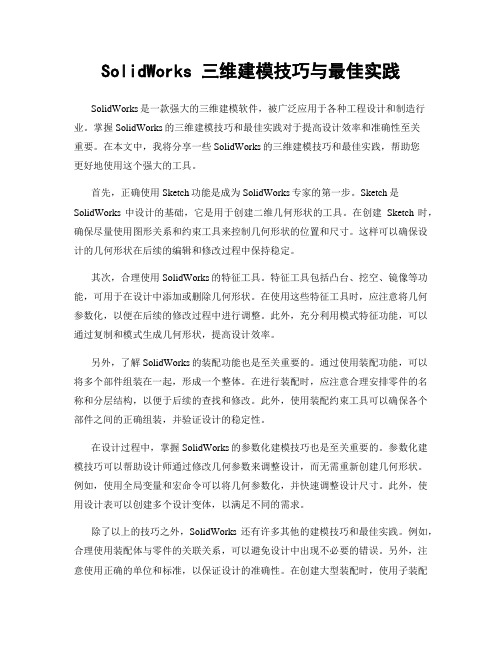
SolidWorks 三维建模技巧与最佳实践SolidWorks是一款强大的三维建模软件,被广泛应用于各种工程设计和制造行业。
掌握SolidWorks的三维建模技巧和最佳实践对于提高设计效率和准确性至关重要。
在本文中,我将分享一些SolidWorks的三维建模技巧和最佳实践,帮助您更好地使用这个强大的工具。
首先,正确使用Sketch功能是成为SolidWorks专家的第一步。
Sketch是SolidWorks中设计的基础,它是用于创建二维几何形状的工具。
在创建Sketch时,确保尽量使用图形关系和约束工具来控制几何形状的位置和尺寸。
这样可以确保设计的几何形状在后续的编辑和修改过程中保持稳定。
其次,合理使用SolidWorks的特征工具。
特征工具包括凸台、挖空、镜像等功能,可用于在设计中添加或删除几何形状。
在使用这些特征工具时,应注意将几何参数化,以便在后续的修改过程中进行调整。
此外,充分利用模式特征功能,可以通过复制和模式生成几何形状,提高设计效率。
另外,了解SolidWorks的装配功能也是至关重要的。
通过使用装配功能,可以将多个部件组装在一起,形成一个整体。
在进行装配时,应注意合理安排零件的名称和分层结构,以便于后续的查找和修改。
此外,使用装配约束工具可以确保各个部件之间的正确组装,并验证设计的稳定性。
在设计过程中,掌握SolidWorks的参数化建模技巧也是至关重要的。
参数化建模技巧可以帮助设计师通过修改几何参数来调整设计,而无需重新创建几何形状。
例如,使用全局变量和宏命令可以将几何参数化,并快速调整设计尺寸。
此外,使用设计表可以创建多个设计变体,以满足不同的需求。
除了以上的技巧之外,SolidWorks还有许多其他的建模技巧和最佳实践。
例如,合理使用装配体与零件的关联关系,可以避免设计中出现不必要的错误。
另外,注意使用正确的单位和标准,以保证设计的准确性。
在创建大型装配时,使用子装配和灵活子装配等功能可以提高软件的响应速度。
catia教程_第4章零件的三维建模
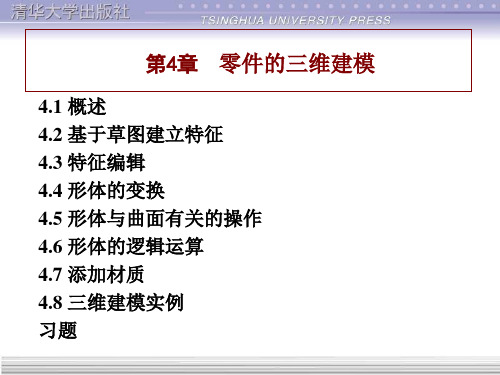
4.2 基于草图建立特征
这些特征是草绘曲线或曲线曲面模块中生成的平 面曲线为基础的特征。它们有的是产生形体,例如 拉伸Pad,旋转Shaft等,有的是从已有的形体中去除 一部分形体,如挖槽Pocket,旋转槽Groove等。
4.2.1 拉伸
该功能是将一个闭合的平面曲线沿着一个方向或 同时沿相反的两个方向拉伸(Pad)而形成的形体, 它是最常用的一个命令,也是最基本的生成形体的 方法。
2. 进入零件三维建模模块的三种途径
(1)选择菜单【Start】【Mechanical Design】【Part Design】,即可进入零件三维建模模块。
(2)选择菜单【File】【New】,弹出图4-1所示建立新文 件对话框,选择Part,即可进入零件三维建模模块。
图4-1建立新文件对话框
(3)从Workbench工作台上选择Part Design图标 ,即可进入零件三维建模模块。
图 4-10
4. 预定义孔的位置
选择打孔平面后则产生的孔心和预选圆弧同心,或者产生 两个相对于两直线的定位尺寸,用鼠标双击尺寸可以编辑它 们,从而定位了孔中心,见图4-11。
图4-11 预定义孔中心位置
4.2.4 旋转体
该功能是将一条闭合的平面曲线绕一条轴线旋转一定角度而形成形体。 平面曲线和轴线是在草图设计模块绘制的。绘制轴线的图标为 。如果 非闭合曲线的首、尾两点在轴线或轴线的延长线上,也能生成旋转形体。 注意曲线不能自相交或与轴线相交。 单击图标 ,弹出图4-12所示定义轴的对话框。
(3)Reference surface:轮廓线平面的法线方向始终和指 定的参考曲面夹角大小保持不变。通过Selection项选择一个 表面即可,见图4-15(c)。
Creo3.0项目任务3.6 叉架零件的三维建模——学习基准轴、孔特征和筋特征

◆ 轮廓筋的创建方法 以下图为例,说明轮廓筋的操作方法。
3.6.3 课后练习
1. 完成图3-6-48叉架的三维建模。
2. 完成图3-6-49所示零件的三维建模。
◆ 通过两点创建基准轴
◆ 通过边界创建基准轴
◆ 通过点与垂直平面创建基准轴
◆ 通过垂直平面创建基准轴
◆ 通过圆柱面创建基准轴
◆ 通过曲线和点创建基准轴
◆ 通过两相交平面创建基准轴
2.孔特征
零件结构设计通常需要创建孔。在Creo 3.0中,可以创建两种类型的孔:简单孔和标 准孔。
(1)
◆标准孔的创建方法 符合工业标准的螺纹孔,有公制螺纹孔(ISO),英制螺纹孔(UNC粗牙合UNF细牙) 及锥螺纹孔(ISO_7/1,NPT和NPTF),标准孔的操控面板如图3-6-41所示。
以下图为例说明标准孔的创建方法
3.轮廓筋特征
在进行产品结构设计时,为了增加结构的强度和使用的可靠性,常常需要在结构薄弱 处设计加强筋。Creo 3.0软件中的轮廓筋特征主要是用来设计加强筋的。
3.6.1 任务学习
本任务将以叉架零件的三维建模,说明Creo 3.0软件中基准轴线、孔特征与筋特征 的使用。
步骤: 1.创建底板 2.创建立板建底板
(1)创建底板基本体
(2)创建基准轴线
(3)创建孔特征 (4)镜像孔特征
2.创建立板
(1) 绘制立板截面
(2)拉伸立板
(2)
孔类型
(1)直孔
(3)
(2)标准孔轮廓
(3)标准孔
(1)孔的放置类型 ◆“线性”设置
◆“径向”设置
◆“同轴”设置
(2)孔的创建方法 ◆ 直孔的创建方法 以下图为例说明直孔的创建方法
- 1、下载文档前请自行甄别文档内容的完整性,平台不提供额外的编辑、内容补充、找答案等附加服务。
- 2、"仅部分预览"的文档,不可在线预览部分如存在完整性等问题,可反馈申请退款(可完整预览的文档不适用该条件!)。
- 3、如文档侵犯您的权益,请联系客服反馈,我们会尽快为您处理(人工客服工作时间:9:00-18:30)。
目录实验一零件的三维建模实验 (2)实验二从零件的CAD数据模型自动生成数控加工代码和加工仿真实验 (7)实验三集成化CAD/CAPP系统实验 (16)实验一零件三维建模实验一、实验目的1、了解特征设计在CAD/CAM集成中的意义;2、熟悉特征的种类的划分及特征拼合的基本方法,了解参数化设计方法。
3、了解各种计算机绘图软件的同时,掌握计算机绘图的系统知识,培养独立上机绘制二维、三维图形的能力,二、实验原理图形是人类传递信息的一种方法,从二维平面图到三维立体图,人类经常要绘制各式各样的图纸。
零件特征是零件们某一部分形状和属性的信息集合,如孔、槽台和基准等,一方面它能方便地描述零件的几何形状;另一方面,它能为加工、分析及其它工程应用提供必要和充分的信息。
基于特征的设计是CAD技术的发展,它克服了传统CAD的缺陷。
传统CAD只能表达底层的零件几何定义信息,如线架、边界表示(B-rep)和实体结构几何(CSG)的信息,点、线、面、体等,无法表达高层语义和功能信息,也不能对整个产品的外形进行抽象描述,更无法表达产品非几何信息,如工艺信息(公差装配等)、精度信息、材料信息、功能信息等。
特征是完整描述产品信息的方法,也是系统的灵活性和产品间数据交换的实现途径,特征已成为设计、制造、分析等各种应用之间传递信息的媒体。
特征设计是在设计阶段捕捉除几何信息以外的设计与加工信息,从而避免了特征提取与识别。
基于特征的设计系统使用参数化特征,并通过各类属性来描述零件的几何形状以及它们之间的功能关系,系统通常提供特征库,通过布尔运算等操作来生成零件的特征表示,但特征是孤立的信息,只有约束才能把它串联起来,形成产品。
因而把约束定义为产品生命周期内各环节对产品模型的类型、属性、语义和行为的限制,它是维持产品模型有效性的手段,它决定着产品的有效性和可实现性,具有一定的定义、识别、分类。
特征的分类方法很多,其严格依赖于特征定义,兼顾抽象、语义和形状因素。
形状特征的分类具有严格的教学形式,并符合已有实践和认识,对于特征库的建立,具有指导意义。
从应用观点出发,特征分类有:1、按对待特征技术的研究划分:特征识别、特征造型、特征映射。
2、按产品设计—制造过程划分:设计特征、分析特征、公差特征、制造特征、检验特征、机器特征等。
3、按特征性质:形状特征、精度特征、材料特征、工艺特征及装配特征。
4、按制造特点划分:毛坯特征、过渡特征、基本特征、表面特征和拼装特征等。
有人把特征只分为两类:形状特征和工艺特征。
形状特征用于构造零件的形状;工艺特征具有零部件加工、装配过程中应用的实际意义。
形状特征又可进一步分为两类:基本特征和辅助特征。
基本特征构造零件模型的主要形状;辅助特征是依赖于基本特征而又具有某一特殊功能的特征。
特征造型是按对特征技术的研究划分中的一种类型。
特征造型将几何、拓扑信息及其相关属性参数化,考虑设计与制造意图的高层描述。
使用特征进行设计具有很多优点,其总体设计过程如下:1、使用参数变量设计方法构造轮廓;2、根据已有参数进行工程分析;3、根据形成轮廓构造体素;4、定义特征;5、建立特征库6、从特征库调用特征,构造零件模型。
一个特征造型系统至少应由三部分组成:1、特征单元及拼合运算模块;2、特征库;3、显示处理模块。
需要特别进行两方面的工作:1)、实现特征的参数化;2)、提供一种适合特征造型的数据结构,以满足特征信息的存储要求,同时实现快速灵活的查询。
该系统的信息模式设计必须考虑到:1)、具有完备的数据定义;2)、CAD和CAM 两方面的要求;3)、具有数据唯一性。
基于上面的条件,我们选用Pro/ENGINEER系统作为上机实验的特征造型系统,利用该系统对CAD/CAM进行特征建模。
实现参数化设计,零件和装配件的物理形状特征属性值(主要尺寸)来驱动,用户可以随意修改特征尺寸或其它属性。
数控加工在制造业中占有非常重要的地位,数控机床是一种高效的自动化设备,它可以按照预先编制好的零件数控加工程序自动地对工件进行加工。
理想的加工程序不仅应能加工出符合图纸要求的合格零件,同时还应使数控机床的功能得到合理的应用与充分的发挥。
以使数控机床安全可靠且高效地工作。
对于几何形状不太复杂的零件加工,可使用手工编程,但对于几何形状复杂的空间曲面或几何元素虽不复杂但程序量很大的零件,手工编程比较困难,可采用自动编程的方法。
自动编程是用计算机来帮助人们解决复杂零件的数控加工编程问题。
自动编程又可按编程方式的不同分为APT(Automatical Programmed Tools)语言及图象编程两种方式。
APT语言:APT语言是对工件、刀具的几何形状及刀具相对于工件的运动进行定义时所用的一种接近于英语的符号语言,把用该语言书写的零件程序输入计算机,经计算机APT编译系统编译,产生数控加工程序。
图象编程方式:其主要特点是以图形要素为输入方式,而不需要使用数控语言。
从编程数据的来源,零件及刀具几何形状的输入、显示和修改,刀具相对于工件的运动方式的定义,走刀轨迹的生成,加工过程的动态仿真显示,刀位验证到数控加工程序的产生等都是在图形交互方式下利用屏幕菜单和命令驱动进行的,具有形象、直观和效率高等优点。
PRO/ENGINEER系统采用统一数据库管理技术及参数化特征描述方法。
其制造模块(PRO/M)能产生生产过程规划,具有钻孔、车削、多坐标铣削、电火花线切割等加工编程能力。
基于此系统,产生零件的NC代码。
三、实验仪器微机 5台配置如下:硬件:1)三键鼠标;2)17吋以上显示器;3)CPU至少为400MH以上;Z4)RAM至少为128MB以上;5)显卡至少支持OPEN GL;软件:操作系统为WindowsNT4.0、Windows2000或者Windows XP。
四、实验内容及步骤Pro/E有零件设计、加工模拟、装配、工程图、有限元分析等几个功能模块。
我们首先设计一个零件,采用逆向设计,生成一个立体零件,也可利用CAD工程图。
Pro/E是先设计零件的实体,而后经对应的投影生成对应的三视图、剖面和局部视图等。
我们先设计一个实体零件,三维图形状及尺寸如图1所示:Pro/E 进行实体设计时先设计2D平面图,然后进行拉伸、挖剪、扫描、旋转、混合等操作而生成三维立体图。
图1 加工零件那么,我们先进行2D设计,进入二维状态。
1、进入Pro/E系统后,在主菜单的File / NEW 选Part / name 命名 OK2、建立坐标系在浮动菜单Menu Manager 中 Feature / Create / Datum / plan / Default 生成三维坐标系。
如图所示,首先生成长方体然后再挖剪P字。
3、拉伸创建实体●Create / Solid / Protrusion / Extrude / Solid / Done●One side / Done●Setup plan / plan / Pick 选 DTM3(箭头指向外,即要拉伸的方向) / OK●Top / 选DTM2(进入2D模式)4、设计平面图●Sketch / rectangle (用鼠标左键拖动对角线生成)●标注尺寸:Dimension (用鼠标中键选定放置位置,可用左键+shift键合用代替。
)●尺寸修改 Modify 选尺寸进行修改。
如下图2:Regenerate / Done●Blind / Done 拉伸厚度为 5 OK5、挖剪实体 P 字我们要在所设计的立方体的前面挖一个P字,那么要选定前面为基面画一个P字,或写一个P字进行CUT操作。
●Feature / Create / Solid / Cut / Extrude / Solid / Done●One side / Done●Plane / Pick 选实体的前面,红箭头向内,否则选 Flid / okey●Top 选顶面。
图2 尺寸选择●Sketch / Line / 2 point (画图直线) / Arc / 3 point (画半圆,选两点,画半圆,系统默认相切,如不相切,可将图缩小比例在分辨率低的时认为相切,其它作图也如此。
)标注尺寸:●Dimension / (尺寸要标注全)●Modify / 选尺寸进行修改。
如下图3所示:图3 尺寸选择●Regeneration / Done / Done(红箭头指向p字的内侧)●Blind / Done / 2 / OK●选视图的Default 视图●保存,或另存,命名。
生成三维实体零件后,进入Drawing模块很容易得到三视图、剖视图、局部视图等。
由于是尺寸驱动,修改任意视图的尺寸,其余各视图都对应同时改变。
6、CAD图形输出●在drawing模块下进行CAD设计或编辑二维视图。
●Open/ New 选drawing模模式命名●在弹出窗口下选图纸大小●Wives/Add wive/general/done●将视图放在合适的位置,在对话框中选择适当参考面定作为主视图的视图●Add wive/half wive/done,加侧视图和俯视图●show/erase在对话框中选标注尺寸形式而后点击show all后接受●在file/export/model/●在选DXF或DWG文件格式,此格式是AutoCAD可以读出的格式五、思考题1、特征建模和实体造型的特点?2、参数化设计和单一数据库有何优点?实验二 从零件的CAD 数据模型自动生成数控加工代码和加工仿真实验一、实验目的1、熟悉CAD/CAM 集成和图形交互自动生成NC 代码的过程。
2、熟悉ASC Ⅱ码形成的刀位数据文件、刀具清单、操作报告、中间模型和机床控制文件。
二、实验原理Pro/NC 能生成数控加工的全过程。
可生成的文件包括:ASC Ⅱ码形成的刀位数据文件、刀具清单、操作报告、中间模型和机床控制文件。
工作过程如下图1所示:由流程图可看出,首先要定义加工模型和参数,然后建立不同的加工工序,最后生成刀位轨迹,并进行后置处理。
Pro/NC 工作步骤:1、 创建或检索加工模型2、 建立加工数据库,包括:●定义NC 工序所使用的机床。
●选取创建所使用的刀具。
●定义夹具。
●设置加工参数。
● 建立刀位CL 数据的输出格式。
3、建立一个操作●提供操作名。
●指定NC工序所使用的机床。
●选取或创建坐标系。
●指定操作参数。
●定义起始/停止点。
4、定义操作的NC工序,指定NC工序类型后需要做:●选取或创建所制定的刀具。
●设置加工参数。
●选取或创建坐标,已确定工件在机床上的位置。
如果需要,可定义一个退刀面。
●为NC工序指定几何参照对象。
●定义刀具轨迹的起点和终点。
5、模拟去除材料的过程,为NC工序提供基于几何参照对象的自动材料去除过程。
